在网上看了比较多的关于Tab的教程,发现都很杂乱。比较多的用法是用TitlePagerTabStrip和ViewPaper。不过TitlePagerTabStrip有个很大的缺陷,Tab里面的内容刚进去是没有的,要滑一次才能加载出来。而且滑动的时候,Tab里面的内容位置不是固定的,滑倒最后会出现一片空白,非常不美观。虽然有其他的补救方法,但是非常的麻烦,所以我就按照自己的方法实现了一个,功能不错而且非常简单。
直接点击或者是滑动界面,都可以转到相应的页面。
效果图:
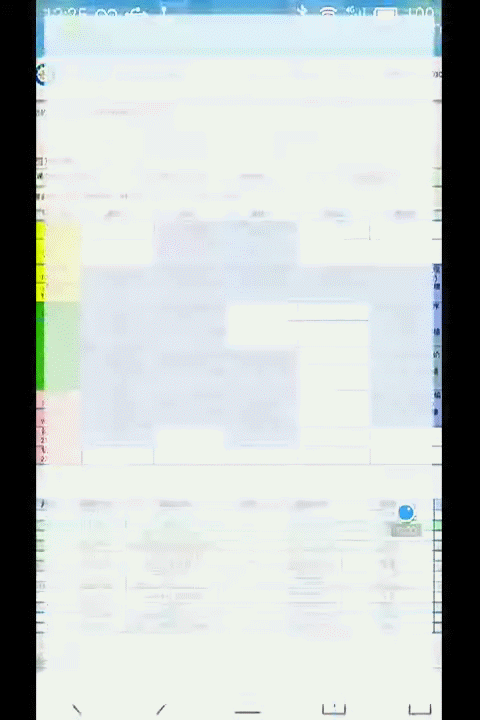
原理是用了三个按钮和ViewPaper,抛弃了TitlePagerTabStrip。
ViewPaper通俗的说,它是一个装页面的容器。如上图我有三个不同的界面,是因为我把三个view加了进去。然后再把这个viewPaper加到主界面的布局中。
这样,主界面上就有三个按钮,按钮下方是一个viewPaper,这个viewPaper里面有三个view,我每滑一下或点击按钮就会跳到相应的view。
就是说我们看到的,其实都是主界面,按钮是一直在那的。我们只是不断的转换viewPaper这个容器里面的视图而已。
主界面的布局代码:
<RelativeLayout xmlns:android="http://schemas.android.com/apk/res/android" xmlns:tools="http://schemas.android.com/tools" android:layout_width="match_parent" android:layout_height="match_parent" tools:context=".MainActivity" > <android.support.v4.view.ViewPager android:id="@+id/viewpager" android:layout_width="wrap_content" android:layout_height="wrap_content" > </RelativeLayout>
怎么实现,按相应的按钮跳转到viewPaper中相应的视图呢?很简单,只要为按钮设置监听,然后调用viewPaper的setCurrentItem()这个函数就行。
对于相应的页面,我们的按钮也应该有相应的变化,如上图我们的按钮中的英文变成了√。这个只要在viewPaper的监听器中重载onPageSelected()这个函数就行,
每个页面被选中,都会调用这个函数。在这个函数里判断当前的页面是哪一个,然后再对按钮做出相应的改变即可。
onCreate的代码
//设置viewPaper ViewPager pager = null; ArrayList<View> viewContainter = new ArrayList<View>(); @Override protected void onCreate(Bundle savedInstanceState) { super.onCreate(savedInstanceState); setContentView(R.layout.activity_add); //实例化ViewPaper pager = (ViewPager) this.findViewById(R.id.viewpager3); //设置按钮跳转到相应的viewPaper页面 按钮1.setOnClickListener(new View.OnClickListener() { @Override public void onClick(View v) { //跳到第一个页面 pager.setCurrentItem(0); } }); 按钮2.setOnClickListener(new View.OnClickListener() { @Override public void onClick(View v) { //第二个页面 pager.setCurrentItem(1); } }); 按钮3.setOnClickListener(new View.OnClickListener() { @Override public void onClick(View v) { //第三个页面 pager.setCurrentItem(2); } }); //为viewPaper设置内容 //view是我们放进viewPaper里面的东西,要为它设置好布局,再放进去 View view1 = LayoutInflater.from(this).inflate(R.layout.自己的布局文件1, null); View view2 = LayoutInflater.from(this).inflate(R.layout.自己的布局文件2, null); View view3 = LayoutInflater.from(this).inflate(R.layout.自己的布局文件3, null); //这是个ArrayList,加进去了3个view viewContainter.add(view1); viewContainter.add(view2); viewContainter.add(view3); //设置适配器 这里的代码复制即可 pager.setAdapter(new PagerAdapter() { //viewpager中的组件数量 @Override public int getCount() { return viewContainter.size(); } //滑动切换的时候销毁当前的组件 @Override public void destroyItem(ViewGroup container, int position, Object object) { ((ViewPager) container).removeView(viewContainter.get(position)); } //每次滑动的时候生成的组件 @Override public Object instantiateItem(ViewGroup container, int position) { ((ViewPager) container).addView(viewContainter.get(position)); return viewContainter.get(position); } @Override public boolean isViewFromObject(View arg0, Object arg1) { return arg0 == arg1; } @Override public int getItemPosition(Object object) { return super.getItemPosition(object); } }); //页面变化时的监听 改变按钮 pager.setOnPageChangeListener(new ViewPager.OnPageChangeListener() { @Override public void onPageScrolled(int i, float v, int i1) { } @Override public void onPageSelected(int i) { switch (i) { //如果是第一个页面 case 0: 按钮1.setText("√"); 按钮2.setText("TAB2"); 按钮3.setText("TAB3"); break; //如果是第二个页面 case 1: 按钮1.setText("TAB1"); 按钮2.setText("√"); 按钮3.setText("TAB3"); break; //如果是第三个页面 case 1: 按钮1.setText("TAB1"); 按钮2.setText("TAB2"); 按钮3.setText("√"); break; } } @Override public void onPageScrollStateChanged(int i) { } }); }
想用到每个view里面的控件的话,在主界面上是找不到这些控件的,都是空的。 必须在instantiateItem这个函数里面指定。
@Override public Object instantiateItem(ViewGroup container, int position) { ((ViewPager) container).addView(viewContainter.get(position)); switch (position){ case 0: { //在第一个页面中 } } }
以上就是本文的全部内容,希望对大家的学习有所帮助。


